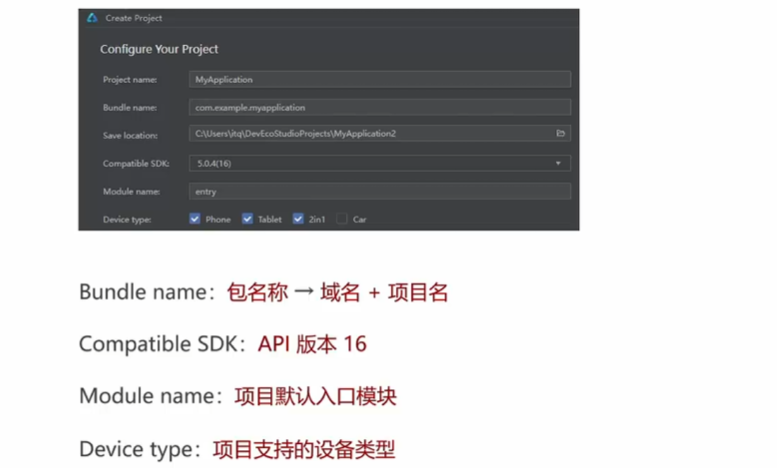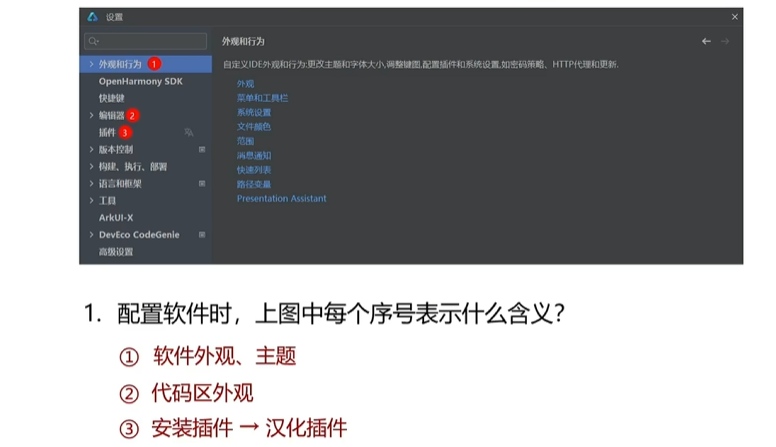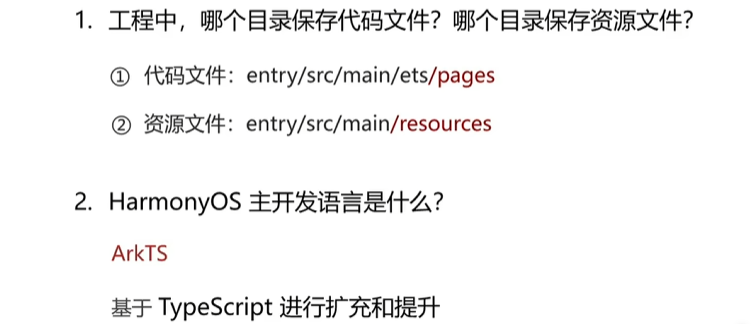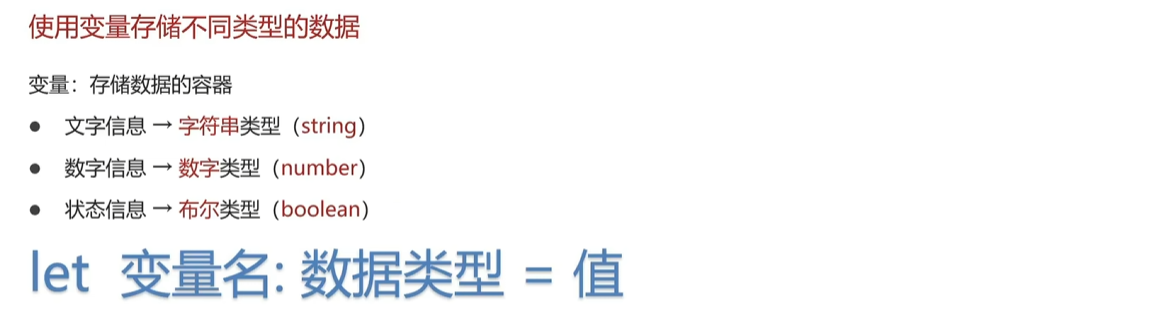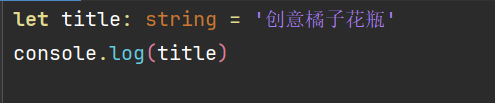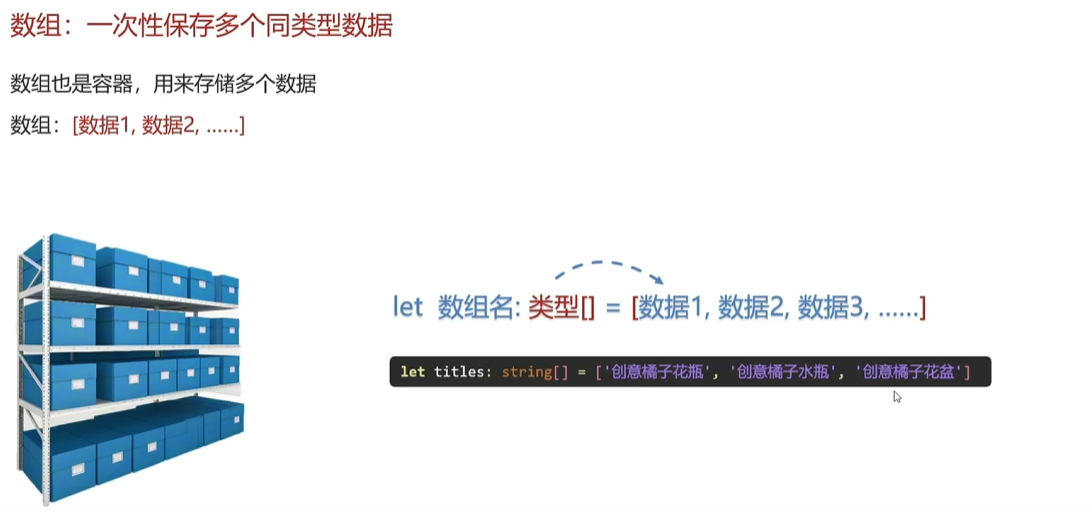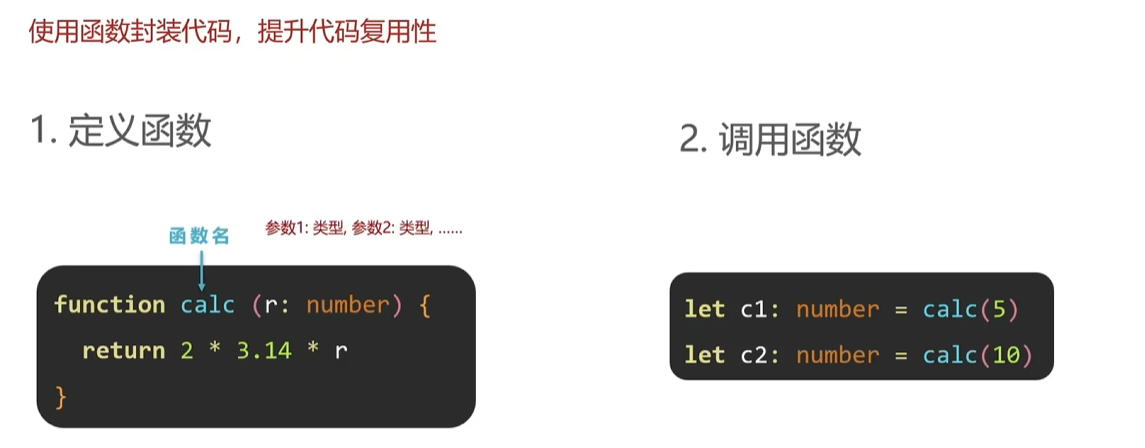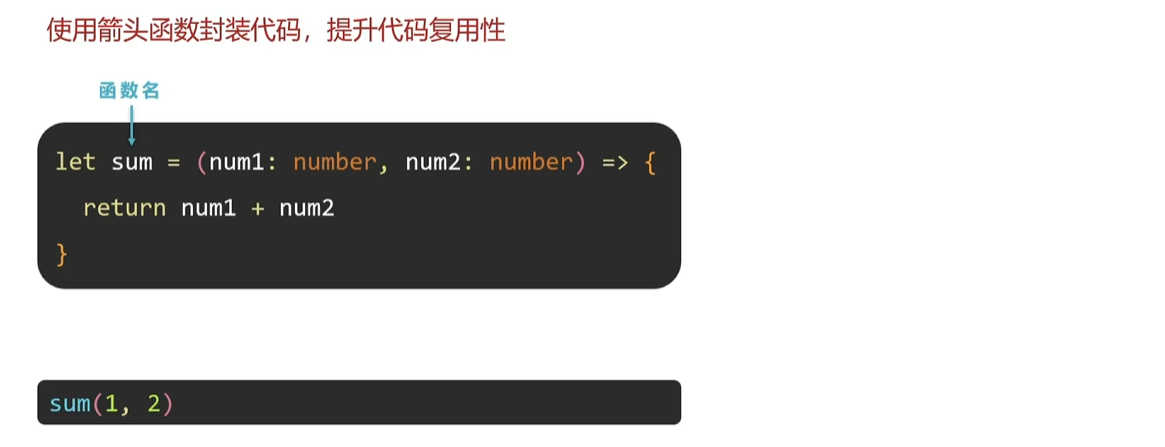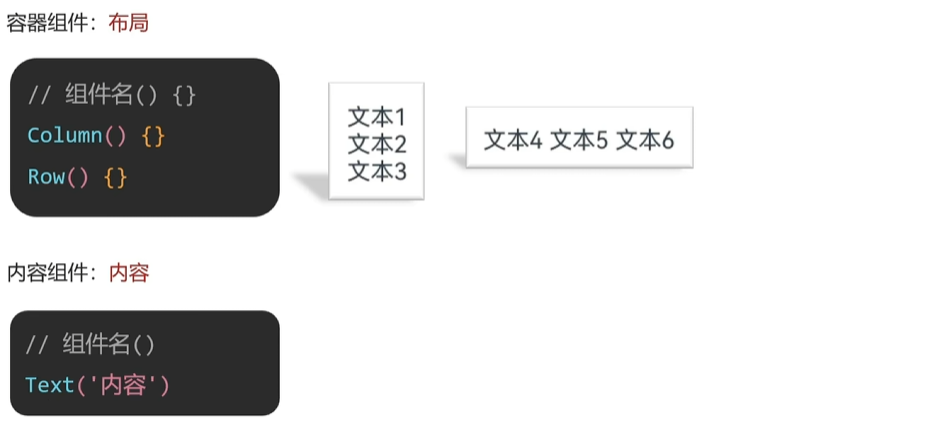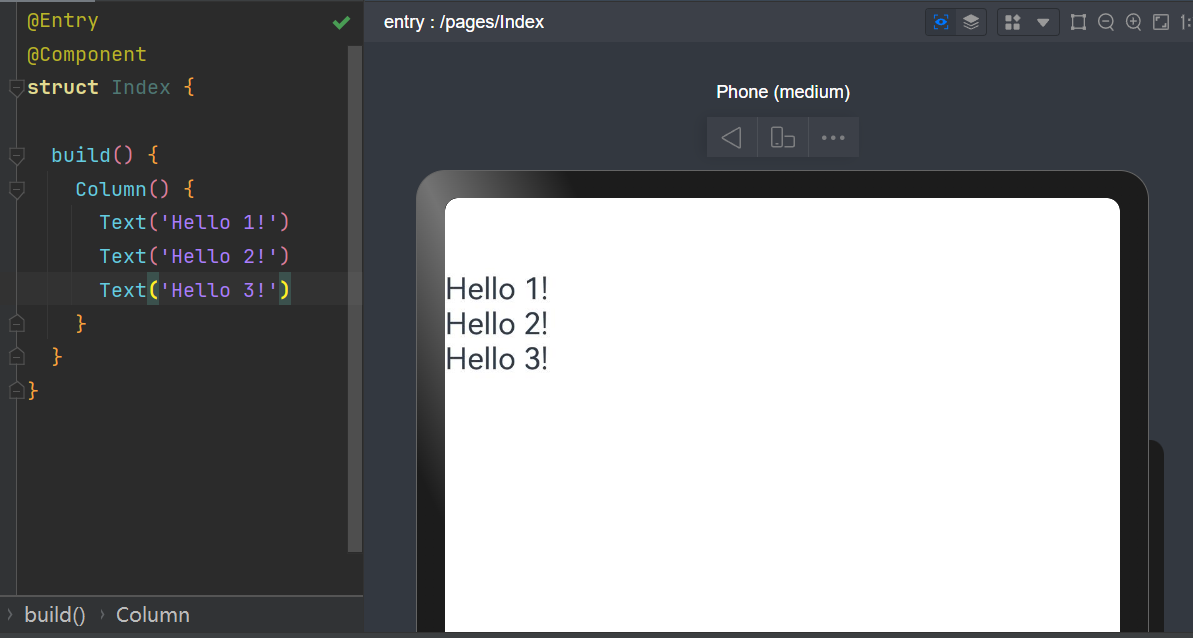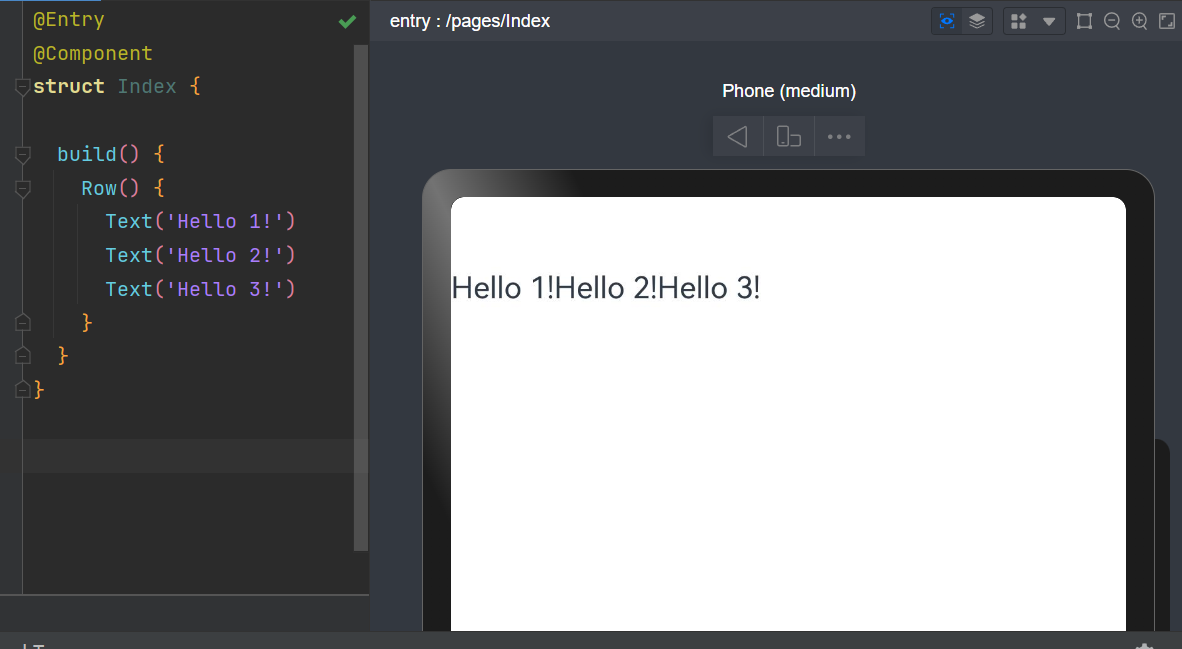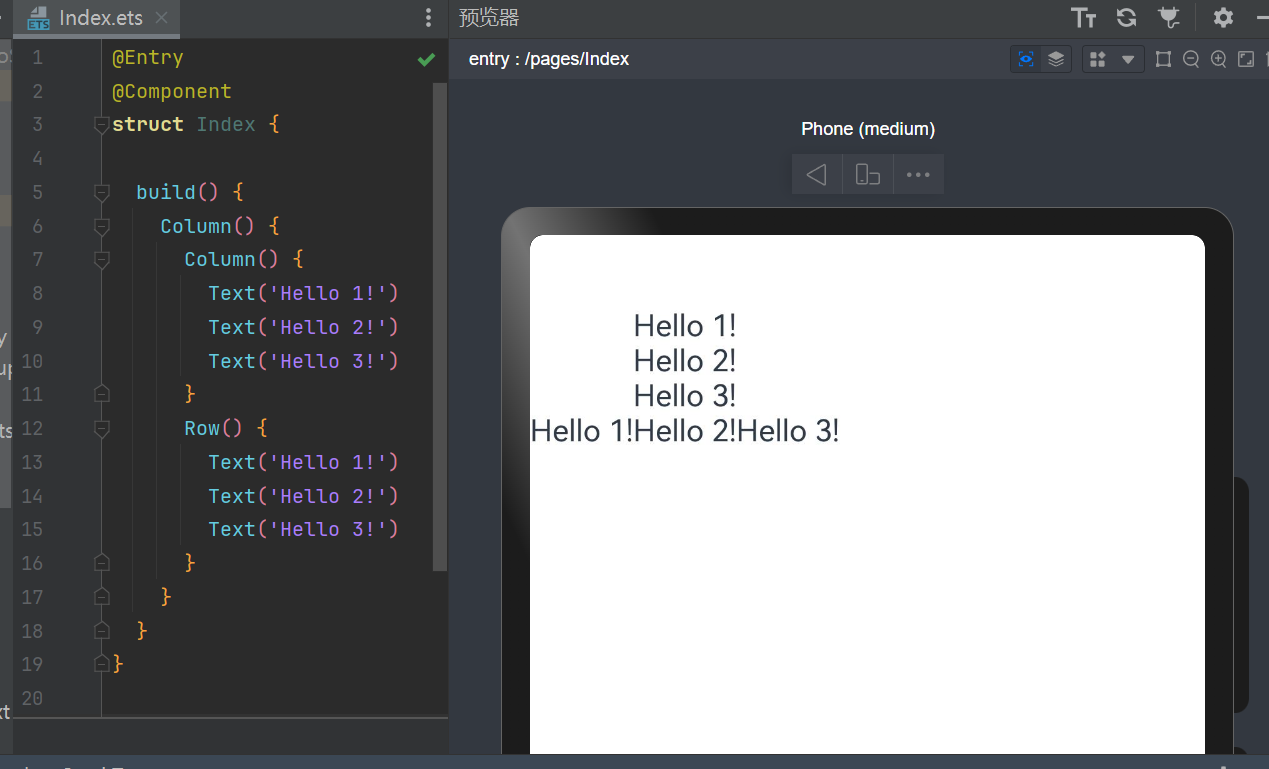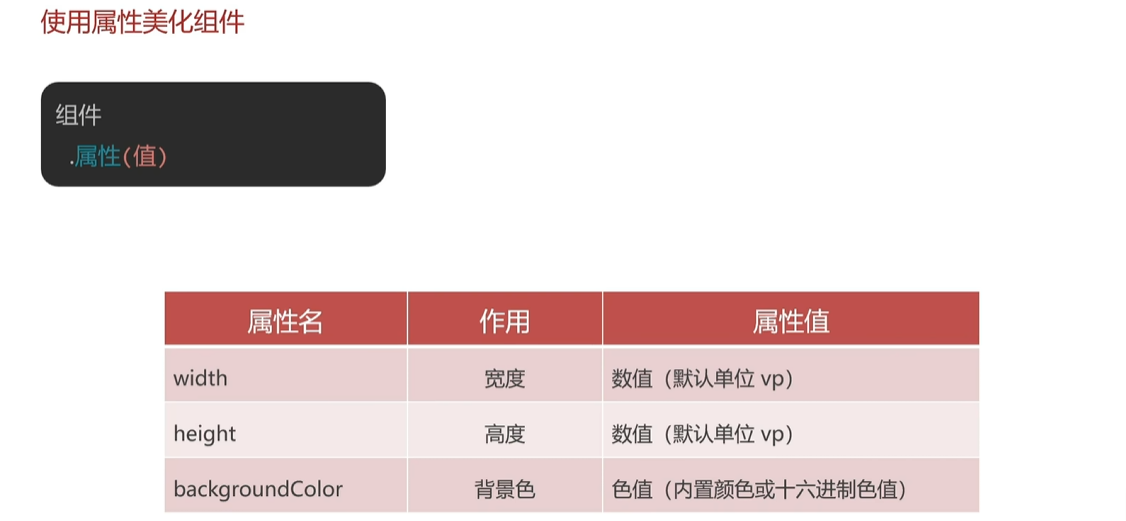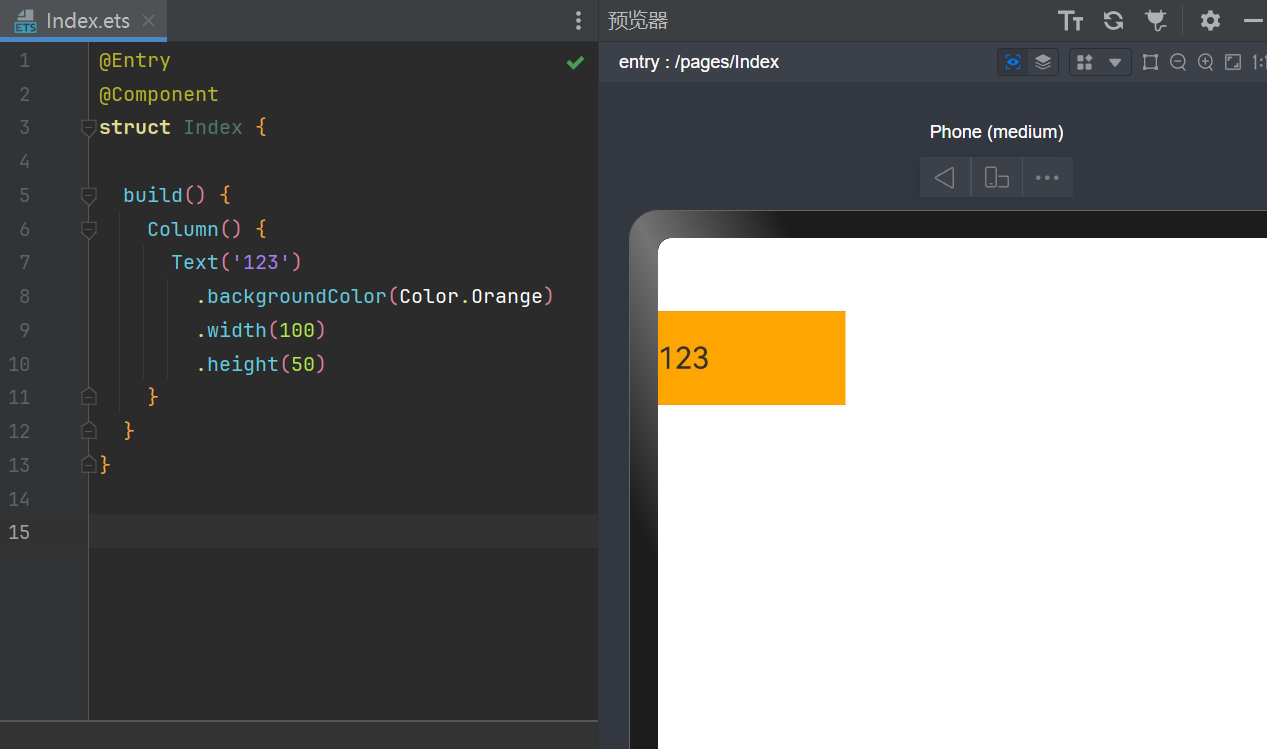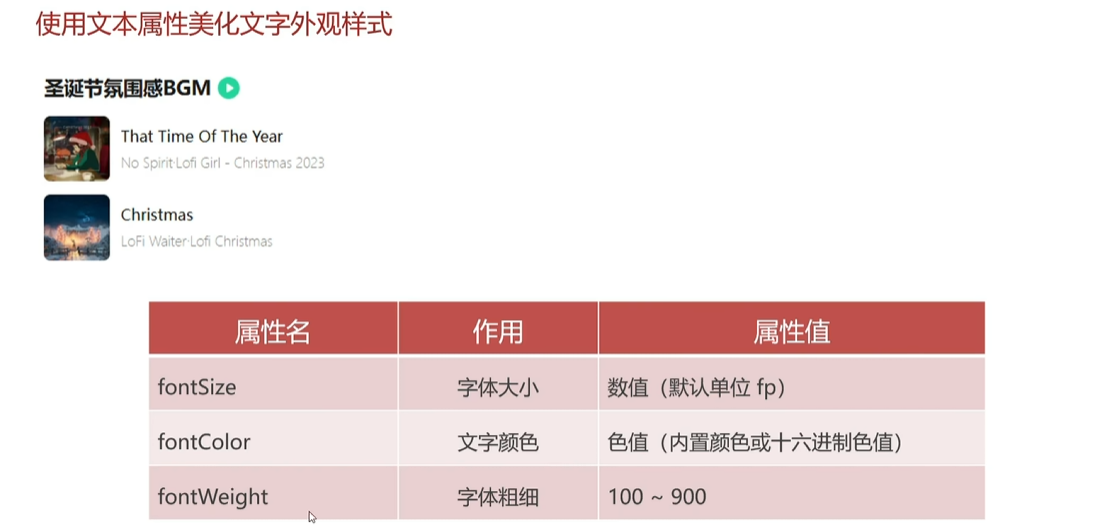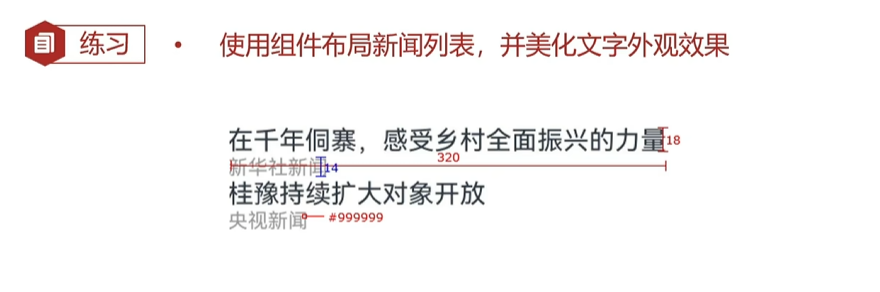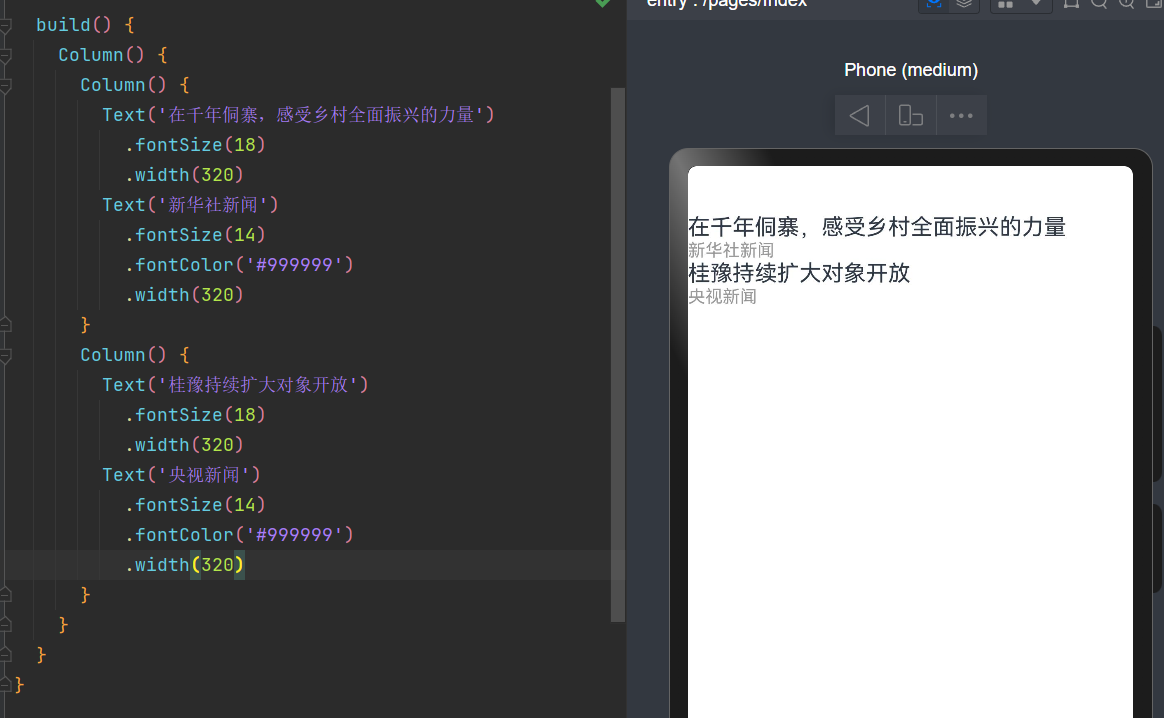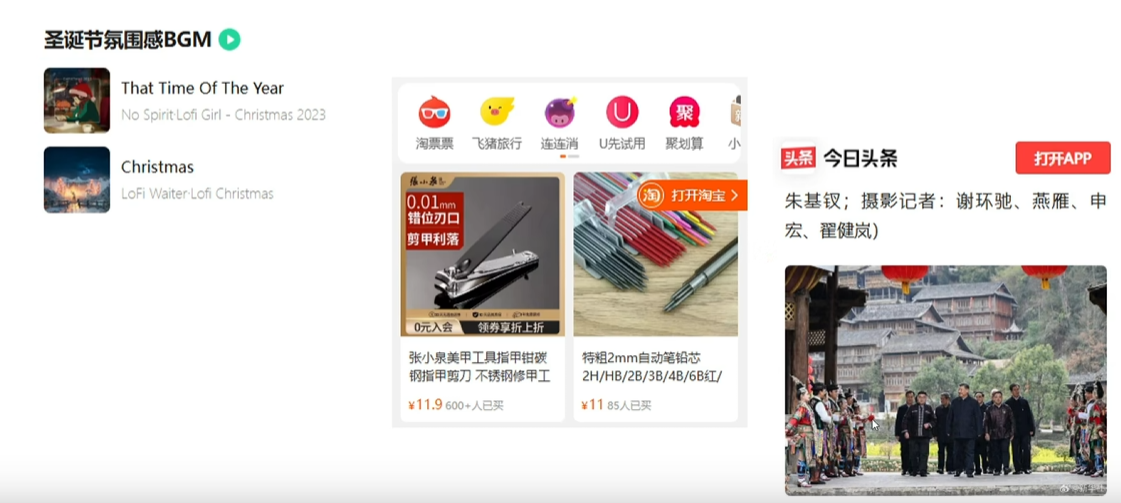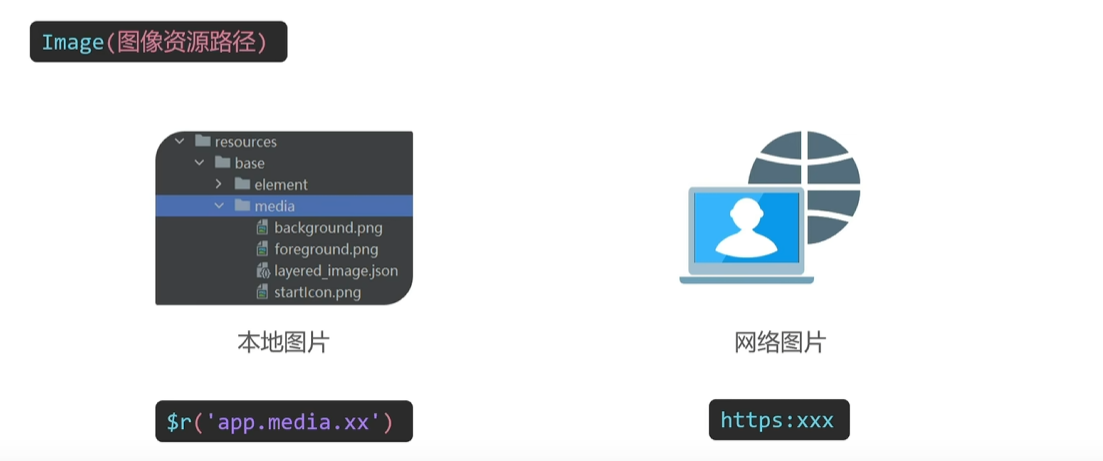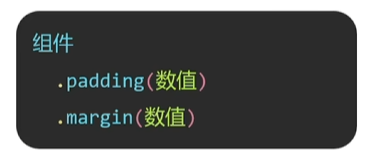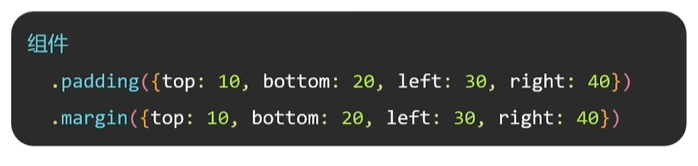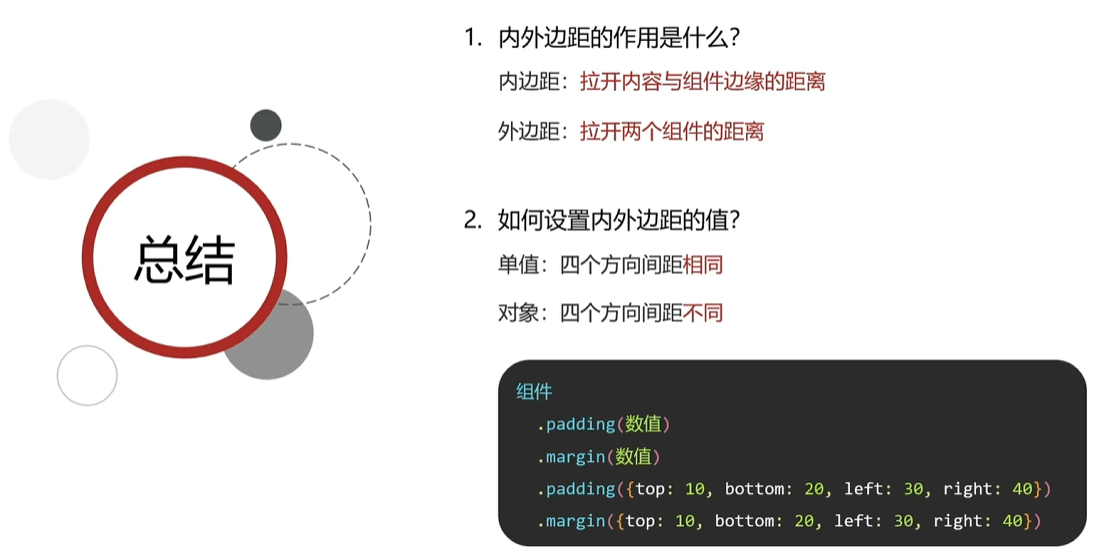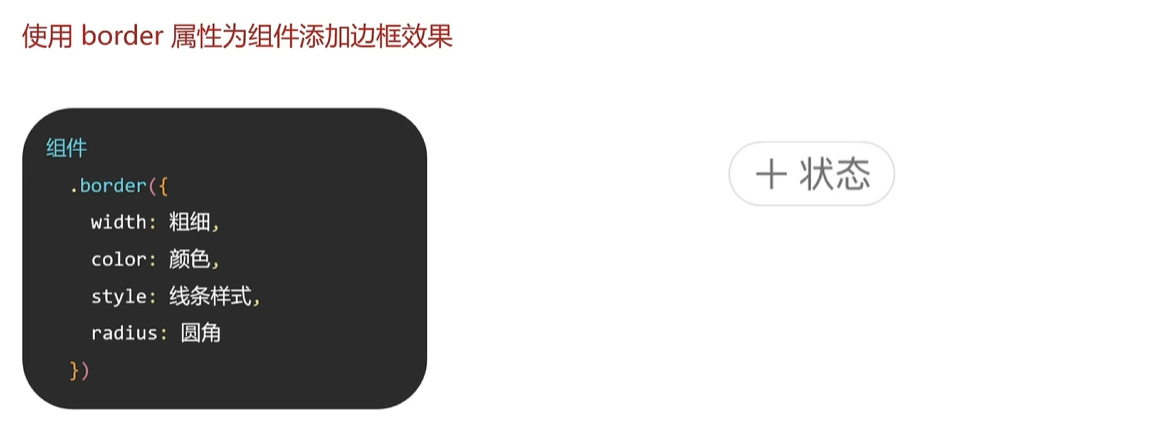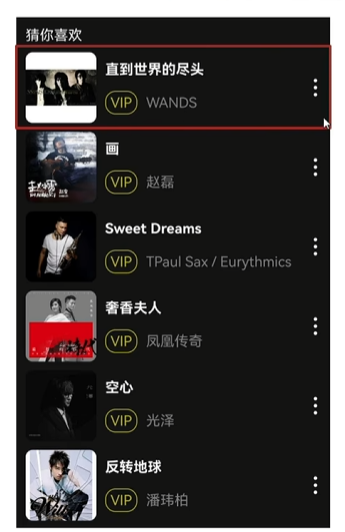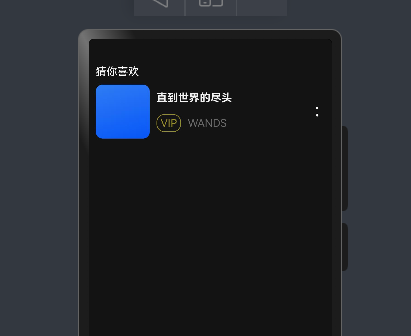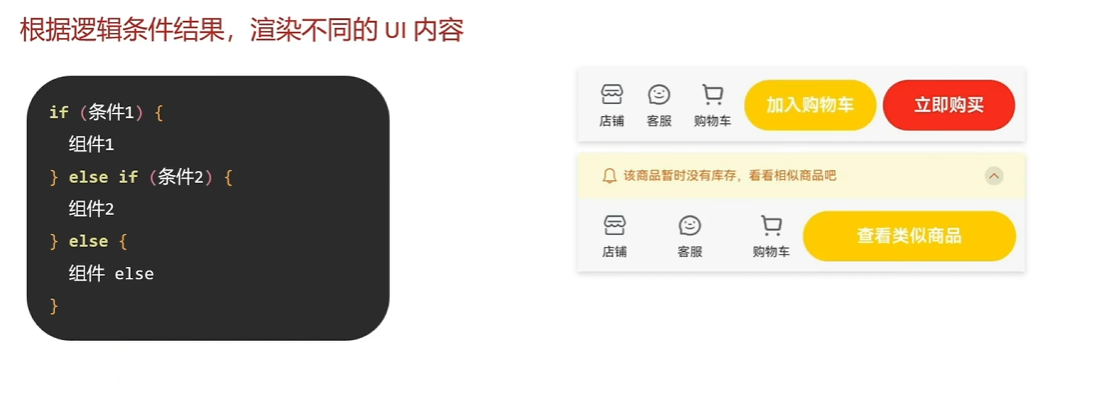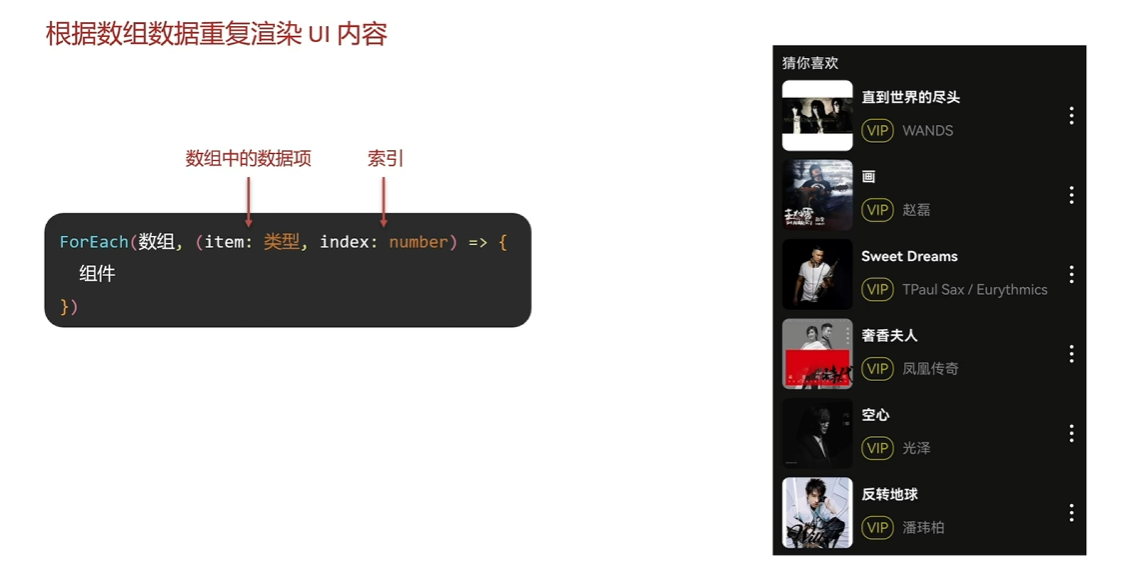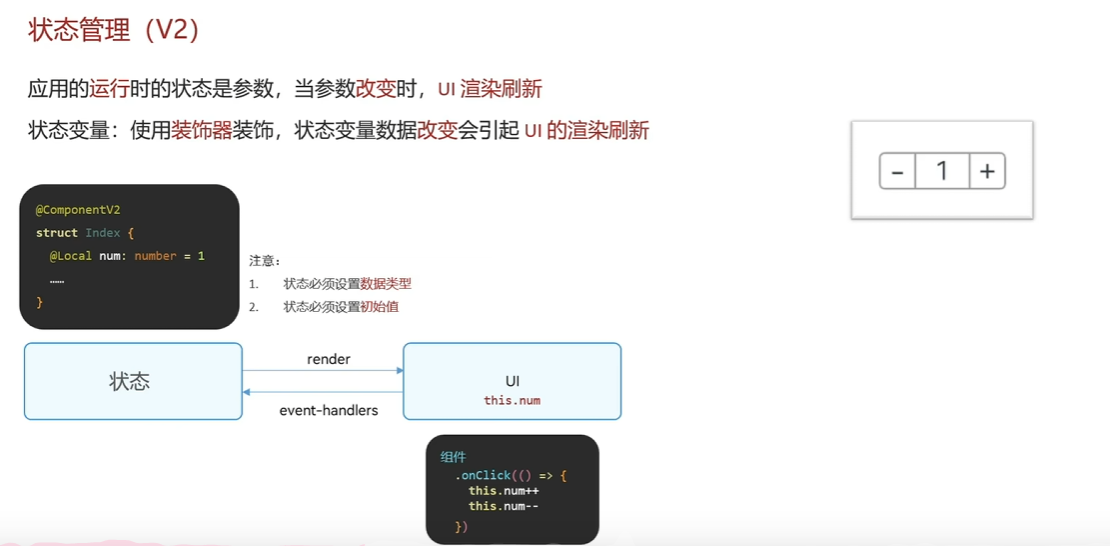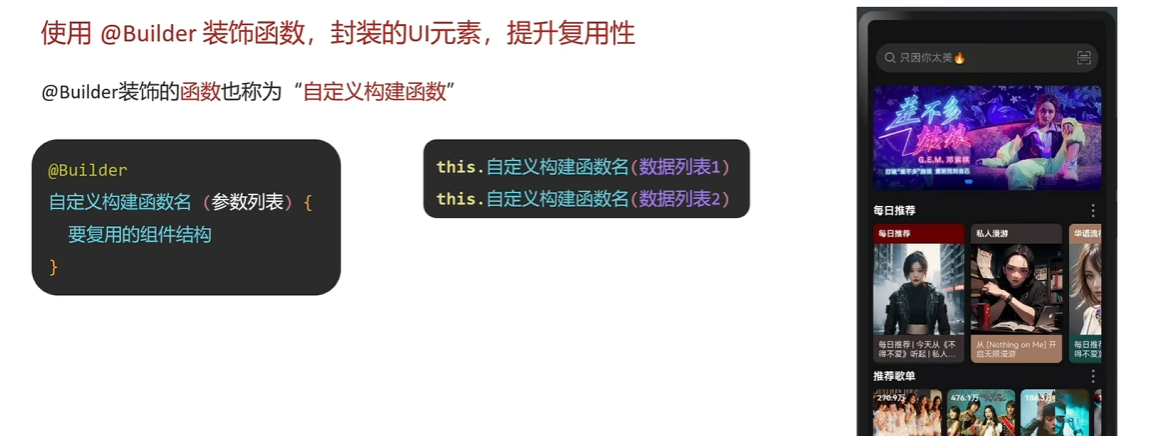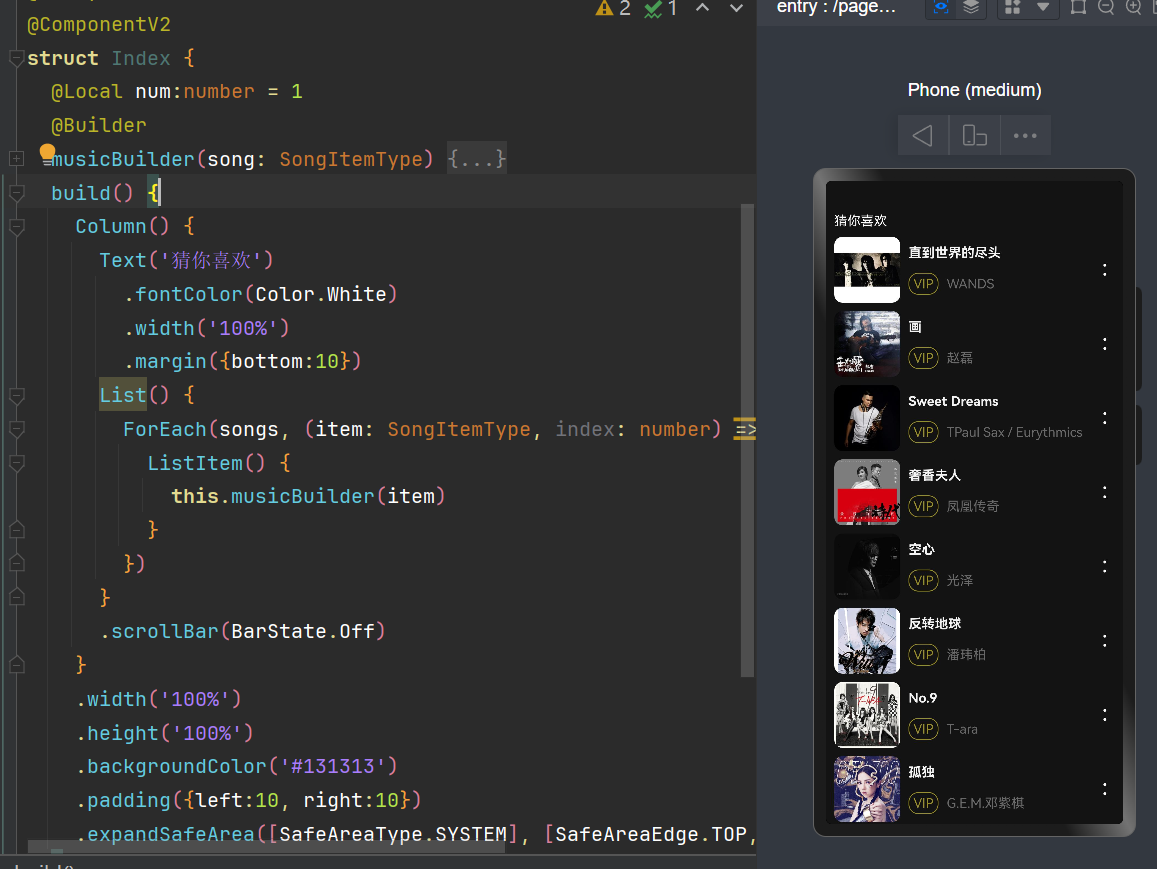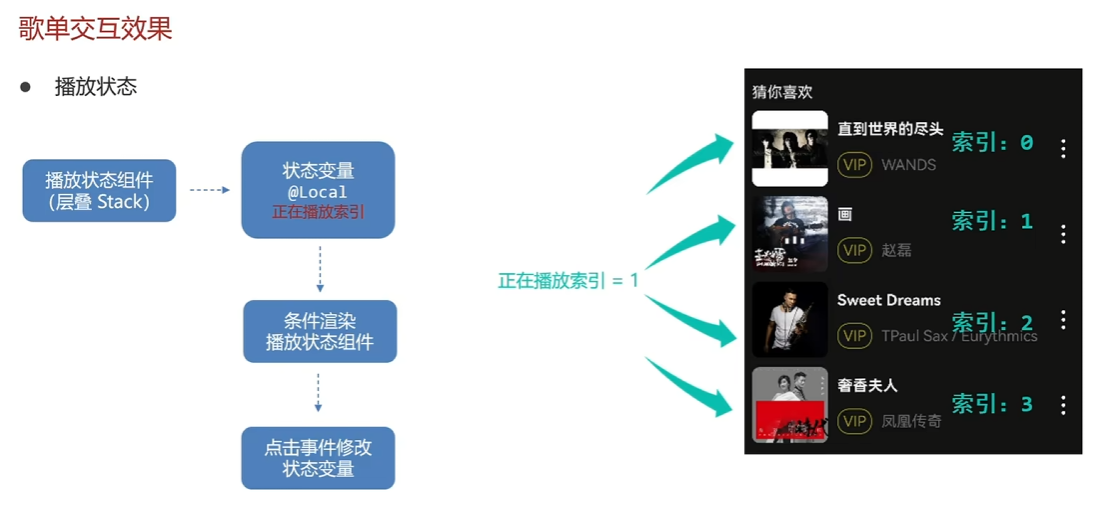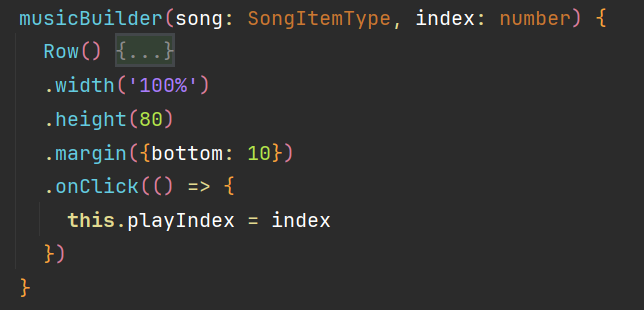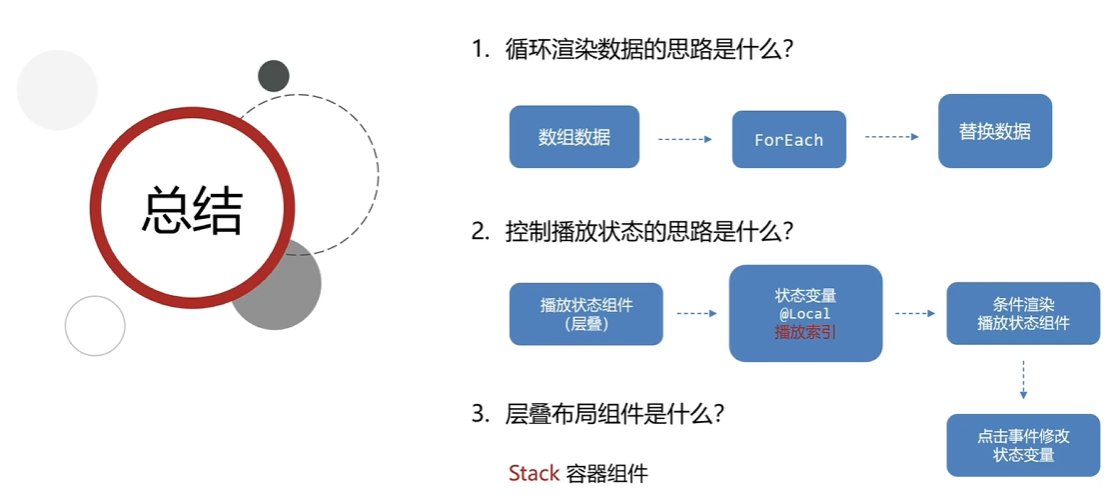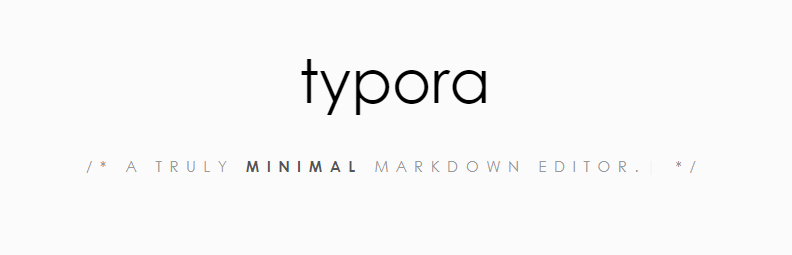鸿蒙APP开发学习
鸿蒙作为一个新系统,我觉得很有发展潜力,因此想入门一下鸿蒙开发,以便于以后的个人发展。
下面是我的鸿蒙开发学习笔记。
DevEco创建项目流程
示例代码:

DevEco软件配置
基础入门
ArkTS基础
变量和类型
定义变量名的方法:
1 | let 变量名:数据类型=值 |
变量跟界面没有关系的话,那直接写在界面代码的外部。
如何验证变量是否存进去了?用输出语句输出变量内容即可:
1 | console.log(变量名) |
例如:
注释用 // 符号,在DevEco中可以用 ctrl+/
来给选中的一行或多行快速加上注释。
三种基本变量类型的定义例子如下(注意boolean类型只有true和false两种值):
变量名不适合用中文!
数组
数组:一次性保存多个同类型数据。
定义数组的方法:
1 | let 数组名:类型[]=[数据1, 数据2, ...] |
数组下标跟大多数编程语言一样,都是从
使用console输出数组,这里要注意一下,cosole.log的第一个参数是string类型的,因此不能直接输出数组内容,需要像下面这样:
1 | let titles: string[] = ['1', '2', '3'] |
对象
对象:一次性存储多个不同类型的数据。
声明对象时同样需要标注数据类型,而对象的数据类型可以由接口来定义:
1 | let vase:数据类型 = { |
对象内部各变量由属性名和属性值构成,这一对称为键值对,键值对之间用逗号隔开。
取对象中的变量:
1 | console.log('title: ', vase.title) |
函数
使用函数封装代码,可以提升代码的复用性。
ArkTS的函数返回值不需要声明数据类型,以return的值为准:
1 | function calc(r: number) { |
函数声明时的参数是形参,调用时的参数是实参。
箭头函数
使用箭头函数封装代码,可以提高代码复用性。
1 | let sum = (num1: number, num2: number) => { |
跟function函数的使用一样。
ArkUI基础
组件的基础语法
ArkUI(方舟开发框架):构建鸿蒙应用界面的框架。
组件:界面构建与显示的最小单位。
鸿蒙APP所能看到的界面内容都是一个个的组件。
组件包括容器组件和内容组件。
1 | Column() {} //控制里面的内容可以换行排 |
编写时,先写容器组件做布局,再写内容组件做内容。
- Column的效果:
可以看见文本内容有换行。
- Row的效果:
可以看见文本内容是横着排的。
**注意,build函数中只能有一个组件(并且必须是容器组件),如果放入多个组件会报错!!!**因此需要放入多个组件时,可以设置一个Column根组件:
通用属性
使用属性美化组件。
上图展现的属性为通用属性,所有组件都包含。
尝试用这些属性,来看看效果:
色值还能用十六进制色值,如下:
1 | .backgroundColor('#ff6600') |
在鸿蒙系统中,满屏尺寸是360vp,这个尺寸会适配不同的设备。也可以用100%来表示满屏尺寸
文本属性
使用文本属性美化文字外观样式。
尝试使用这些属性,效果如下:
注意,字体大小默认是16fp,字体粗细默认大小是400。
练习题 · 练练手
我的答案:
图像组件
使用图像组件为界面添加图像资源。
图像组件的写法:
1 | Image(图像资源路径) |
图像资源路径分为本地图和网络图。
本地图:在项目的resource文件夹下找到base文件夹,base文件夹下有一个media文件夹,假设media文件夹下有一个background.png图片,那么找到图片的写法:
1 | $r('app.media.background') |
网络图:直接粘贴网络图的网址就行了(https://….)。
总结:resouces/base/media/目录下保存图像资源,使用$r('app.media.xx')查找。网络图片直接以字符串形式粘贴网址即可。
内外边距
使用内、外边距调整组件以及内容的位置。
内容跟组件边缘的距离用内边距padding设定,两个组件之间有距离通过外边距margin设定。
若四个方向间距相同,则:
若四个方向间距不同,则:
总结一下:
border属性
使用border属性为组件添加边框效果。
例如下面的代码展示的效果:
案例-歌曲列表
使用组件以及属性方法布局歌曲列表。
遵循一个小套路:先整体,再局部。先布局,再内容,后美化。
用一个Column作为根组件,再用黑色填充整个界面,但是上下会留下一条横着的白线,因为鸿蒙默认这两个区域是留给系统的,因此可以给根Column加上以下代码:
1 | .expandSafeArea([SafeAreaType.SYSTEM], [SafeAreaEdge.TOP, SafeAreaEdge.BOTTOM]) //扩充组件安全区域代码 |
这样就能让.width和.height的100%参数填满整个屏幕。
歌曲列表,屏幕不一定能全部装下,因此需要一个鸿蒙系统提供的支持滚动的组件:List(),在内部使用ListItem(),有说少项就用多少ListItem()。
1 | List() { |
List()默认情况下在右侧会有滑条,可以用以下代码来取消滑条:
1 | List() {} |
歌曲列表实现代码如下:
1 |
|
效果:
ArkTS核心
if分支语句
根据逻辑条件结果,执行不同的语句。
1 | if (逻辑条件) { |
if-else的语法跟C语言里的几乎一样。
条件表达式
根据逻辑条件结果,执行不同的表达式,得到不同的结果。
写法:
1 | 条件 ? 条件成立的表达式 : 条件不成立的表达式 |
跟C语言几乎一样。
条件渲染
根据逻辑条件结果,渲染不同的UI内容。
== 和 ===都能用于判断。===
更严格(既判断值又判断类型)。
根据不同的条件来确定渲染哪个组件。
循环渲染
根据数组数据重复渲染UI内容。
代码如下:
1 | let names: string[] = ['111', '222', '333'] |
状态管理和事件
注意,默认的装饰器是@Component,如图,我们要改成@ComponentV2装饰器。装饰器在V2变为了@Local。
- 状态变量必须设置数据类型;
- 状态必须设置初始值。
界面当中使用状态是用this.<状态变量>,相当于是找到当前组件对应变量的状态。
.onClick()作用是点击一下组件触发对应动作,可以用箭头函数作为参数。
@Builder 自定义构建函数
使用@Builder装饰函数,封装的UI元素,提升复用性。
@Builder装饰的函数也称为“自定义构建函数”。
可以写在struct里面。
例如:
1 |
|
案例-歌单交互效果
要将歌曲数据通过对象数组渲染到界面上。
存储歌曲数据的接口:
1 | interface SongItemType { |
歌单配套数据:
1 | songs: SongItemType[] = [ |
每首歌的组件重复出现多次,因此可以用ForEach实现。
但是还要实现点击歌曲后显示播放动画的效果。
需要用到一个新的组件——层叠组件Stack,在歌曲图像上显示播放状态。
在Image组件上加上层叠组件Stack:
1 | Stack() { |
这么直接加上去会导致所有歌曲都有播放状态,因此可以用一个状态变量作为下标来表明当前是哪首歌曲正在播放:
1 | ... |
然后要实现点击某歌曲就显示播放图标的功能。
给实现歌曲的Row()组件添加.onClick():
这样点击对应歌曲,this.playIndex的值会立刻更新,因此播放图标的显示位置也会更新。从而实现了我们想要的效果。
总结: